DFU മോഡിൽ പ്രവേശിക്കുന്നതിനുള്ള iPhone-നുള്ള മികച്ച 6 DFU ടൂളുകൾ
ഏപ്രിൽ 27, 2022 • ഇതിലേക്ക് ഫയൽ ചെയ്തു: iOS മൊബൈൽ ഉപകരണ പ്രശ്നങ്ങൾ പരിഹരിക്കുക • തെളിയിക്കപ്പെട്ട പരിഹാരങ്ങൾ
DFU എന്നത് ഉപകരണ ഫേംവെയർ അപ്ഡേറ്റിനെ സൂചിപ്പിക്കുന്നു. നിങ്ങൾക്ക് DFU മോഡിൽ പ്രവേശിക്കാൻ നിരവധി കാരണങ്ങളുണ്ടാകാം . നിങ്ങളുടെ iPhone ജയിൽ ബ്രേക്ക് ചെയ്യാനോ അൺ-ജയിൽ ബ്രേക്ക് ചെയ്യാനോ ആഗ്രഹിക്കുന്നുവെങ്കിൽ, ഉപകരണ ഫേംവെയർ അപ്ഡേറ്റ് മോഡ് ഉപയോഗിക്കാം. കാലഹരണപ്പെട്ട ബീറ്റയിൽ നിന്ന് iOS 13-ലേക്ക് അപ്ഡേറ്റ് ചെയ്യാനും ഇത് ഉപയോഗിക്കാം. അതിനുപുറമെ, iOS 13-ൽ നിങ്ങളുടെ iPhone-ൽ ഒരു പ്രശ്നമുണ്ടെങ്കിൽ, വീണ്ടെടുക്കൽ മോഡ് ഉൾപ്പെടെ മറ്റൊന്നും പ്രവർത്തിക്കുന്നില്ലെന്ന് തോന്നുന്നുവെങ്കിൽ , ഉപകരണ ഫേംവെയർ അപ്ഡേറ്റ് മോഡ് നിങ്ങളുടെ അവസാന പ്രതീക്ഷയായിരിക്കും.
ഉപകരണ ഫേംവെയർ അപ്ഡേറ്റ് മോഡിൽ കൃത്യമായി എന്താണ് സംഭവിക്കുന്നത്?
നിങ്ങളുടെ പിസിയിലെ iTunes-മായി ആശയവിനിമയം നടത്താൻ കഴിയുന്ന അവസ്ഥയിൽ DFU നിങ്ങളുടെ ഫോണിനെ സ്ഥാപിക്കുന്നു (Windows ആയാലും Mac ആയാലും, രണ്ടിനും പ്രവർത്തിക്കുന്നു). എന്നിരുന്നാലും, ഈ മോഡ് iOS 13 അല്ലെങ്കിൽ ബൂട്ട് ലോഡർ ലോഡ് ചെയ്യുന്നില്ല. ഇക്കാരണത്താൽ, ഏത് സംസ്ഥാനത്തുനിന്നും ഉപകരണം വീണ്ടെടുക്കാൻ കഴിയും. റിക്കവറി മോഡും ഡിവൈസ് ഫേംവെയർ അപ്ഡേറ്റ് മോഡും തമ്മിലുള്ള പ്രധാന വ്യത്യാസം ഇതാണ്.
ഉപകരണ ഫേംവെയർ അപ്ഡേറ്റ് മോഡ് പരീക്ഷിക്കുന്നതിന് മുമ്പ് വീണ്ടെടുക്കൽ മോഡ് അല്ലെങ്കിൽ Dr.Fone - സിസ്റ്റം റിപ്പയർ പരീക്ഷിക്കുന്നത് നല്ലതാണ്. നിങ്ങളുടെ ഫോൺ ജയിൽ ബ്രേക്ക് ചെയ്യാനോ അൺ-ജയിൽ ബ്രേക്ക് ചെയ്യാനോ ഉദ്ദേശിക്കുന്നില്ലെങ്കിൽ, നിങ്ങളുടെ ഫോണിനെ ഏതെങ്കിലും പ്രശ്നത്തിൽ നിന്ന് കരകയറ്റാനുള്ള അവസാന ശ്രമമാണ് DFU മോഡ്, ഈ സാഹചര്യത്തിൽ അത് ചെയ്യണം. വീണ്ടെടുക്കൽ മോഡ് അല്ലെങ്കിൽ സിസ്റ്റം വീണ്ടെടുക്കൽ മിക്ക പ്രശ്നങ്ങളും പരിഹരിക്കാൻ കഴിയും.
ഈ ലേഖനത്തിൽ, ഞങ്ങൾ 6 ജനപ്രിയ DFU ടൂളുകൾ ശേഖരിച്ചു, DFU മോഡിൽ പ്രവേശിക്കാൻ ഇത് സഹായകമാകുമെന്ന് ഞങ്ങൾ പ്രതീക്ഷിക്കുന്നു.
- NO.1: DFU ടൂൾ - റീബൂട്ട്
- NO.2: DFU ടൂൾ - Recboot
- NO.3: DFU ടൂൾ - ചെറിയ കുട
- NO.4: DFU ടൂൾ - iReb
- നമ്പർ 5: DFU ടൂൾ - EasyiRecovery
- NO.6: DFU ടൂൾ - RedSn0w
- ട്രബിൾഷൂട്ടിംഗ്: ഞാൻ DFU മോഡിൽ കുടുങ്ങിയാലോ?
iOS 13-ൽ DFU മോഡിൽ പ്രവേശിക്കുന്നതിനുള്ള മികച്ച 6 DFU ടൂളുകൾ
ഒരു iPhone ഉണ്ടോ, DFU മോഡിൽ പ്രവേശിക്കുന്നതിനുള്ള എളുപ്പവഴി തേടുകയാണോ? DFU മോഡിൽ പ്രവേശിക്കുന്നത് പകുതി ജോലി മാത്രമാണ്. നിങ്ങളുടെ iPhone ശരിയായി പ്രവർത്തിക്കുന്നുണ്ടെന്നും എല്ലാ ഡാറ്റയും അത് പോലെ പ്രവർത്തിക്കുന്നുവെന്നും ഉറപ്പാക്കാൻ നിങ്ങൾക്ക് ക്രമീകരണങ്ങളിൽ ടിങ്കർ ചെയ്യേണ്ടതുണ്ട്. നിങ്ങളുടെ iPhone-ൽ DFU മോഡിൽ പ്രവേശിക്കാൻ നിങ്ങളെ സഹായിക്കുന്ന ആറ് വ്യത്യസ്ത DFU ടൂളുകൾ ഇതാ.
ശ്രദ്ധിക്കുക: DFU മോഡിലേക്ക് പ്രവേശിക്കാൻ നിങ്ങൾ ഈ DFU ടൂളുകൾ ഉപയോഗിക്കുന്നതിന് മുമ്പ്, iPhone ഫയലുകൾ ബാക്കപ്പ് ചെയ്യാൻ ഒരു മൂന്നാം കക്ഷി സോഫ്റ്റ്വെയർ, Dr.Fone - Phone Backup (iOS) ഉപയോഗിക്കുന്നതാണ് നല്ലത്.DFU മോഡിൽ നിങ്ങളുടെ എല്ലാ ഡാറ്റയും മായ്ക്കപ്പെടുമെന്നതിനാൽ. ഐട്യൂൺസിന് ഞങ്ങളുടെ iPhone ഡാറ്റ ബാക്കപ്പ് ചെയ്യാനും പുനഃസ്ഥാപിക്കാനും കഴിയുമെന്ന് നമുക്കെല്ലാവർക്കും അറിയാം. എന്തുകൊണ്ടാണ് എനിക്ക് ഇപ്പോഴും ഈ സോഫ്റ്റ്വെയർ ആവശ്യമായി വരുന്നത് എന്ന് നിങ്ങൾ ചിന്തിച്ചേക്കാം. ഇവിടെ എനിക്ക് പറയാനുള്ളത്, iTunes ഉപയോഗിക്കാൻ അൽപ്പം ബുദ്ധിമുട്ടാണ്. കൂടാതെ iTunes ബാക്കപ്പ് ഒരു കമ്പ്യൂട്ടറിൽ വായിക്കാൻ കഴിയില്ല, ഇത് ഞങ്ങളുടെ ബാക്കപ്പ് ഡാറ്റയുടെ വിശദാംശങ്ങൾ കാണാനും പരിശോധിക്കാനും അസാധ്യമാക്കുന്നു. പ്രത്യേകിച്ചും, ഞങ്ങളുടെ ഉപകരണത്തിലേക്ക് ഞങ്ങൾ ആഗ്രഹിക്കുന്നതെന്തും പ്രിവ്യൂ ചെയ്യാനും പുനഃസ്ഥാപിക്കാനും കഴിയില്ല. നിങ്ങളുടെ iPhone അല്ലെങ്കിൽ iPad-ലേക്ക് നിങ്ങൾക്ക് ആവശ്യമുള്ളത് തിരനോട്ടം നടത്താനും തിരഞ്ഞെടുത്ത് പുനഃസ്ഥാപിക്കാനും Dr.Fone നിങ്ങളെ അനുവദിക്കുമ്പോൾ. കൂടാതെ, കയറ്റുമതി ചെയ്ത ഡാറ്റ നിങ്ങളുടെ കമ്പ്യൂട്ടറിൽ നേരിട്ട് വായിക്കാനാകും. അവ .HTML, .CSV, .Vcard ഫയലുകളായി സംരക്ഷിക്കപ്പെടുന്നു. Dr.Fone - Phone Backup (iOS)-നെ കുറിച്ചുള്ള വിശദമായ വിവരങ്ങൾ ലഭിക്കാൻ നിങ്ങൾക്ക് താഴെയുള്ള ബോക്സ് പരിശോധിക്കാവുന്നതാണ്.

Dr.Fone - ഫോൺ ബാക്കപ്പ് (iOS)
തിരഞ്ഞെടുത്ത് ബാക്കപ്പ് ചെയ്ത് നിങ്ങളുടെ iPhone ഡാറ്റ നിങ്ങളുടെ ഉപകരണത്തിലേക്ക് പുനഃസ്ഥാപിക്കുക.
- സുരക്ഷിതവും വേഗതയേറിയതും ലളിതവുമാണ്.
- നിങ്ങളുടെ ഉപകരണത്തിൽ നിന്ന് നിങ്ങൾക്ക് ആവശ്യമുള്ള ഏത് ഡാറ്റയും വഴക്കത്തോടെ ബാക്കപ്പ് ചെയ്യുക.
- നിങ്ങളുടെ iPhone ഡാറ്റ Windows അല്ലെങ്കിൽ Mac-ലേക്ക് അവലോകനം ചെയ്ത് കയറ്റുമതി ചെയ്യുക
- iPhone, iPad എന്നിവയിലേക്ക് നിങ്ങളുടെ ഡാറ്റ പ്രിവ്യൂ ചെയ്ത് പുനഃസ്ഥാപിക്കുക.
- iPhone, iPad, iPod എന്നിവയുടെ എല്ലാ മോഡലുകളെയും പിന്തുണയ്ക്കുന്നു
- ഏറ്റവും പുതിയ iOS പതിപ്പുമായി പൂർണ്ണമായും പൊരുത്തപ്പെടുന്നു.

NO.1: iOS 13-നുള്ള DFU ടൂൾ - റീബൂട്ട്
നിങ്ങളുടെ iPhone-ന്റെ DFU മോഡ് ആക്സസ് ചെയ്യുമ്പോൾ അവിടെയുള്ള ഏറ്റവും ജനപ്രിയമായ DFU ടൂളുകളിൽ ഒന്നാണിത്. നിങ്ങളുടെ iPhone ക്രാഷ് ആകുമ്പോഴോ ഏതെങ്കിലും പ്രത്യേക മോഡിൽ കുടുങ്ങിപ്പോകുമ്പോഴോ നിങ്ങൾക്ക് ReiBoot ഉപയോഗിക്കാം, ഉദാഹരണത്തിന്, വീണ്ടെടുക്കൽ മോഡ്. നിങ്ങളുടെ ഫോൺ വീണ്ടും വീണ്ടും ക്രാഷ് ചെയ്യുകയാണെങ്കിൽ നിങ്ങൾക്കത് ഉപയോഗിക്കാം.
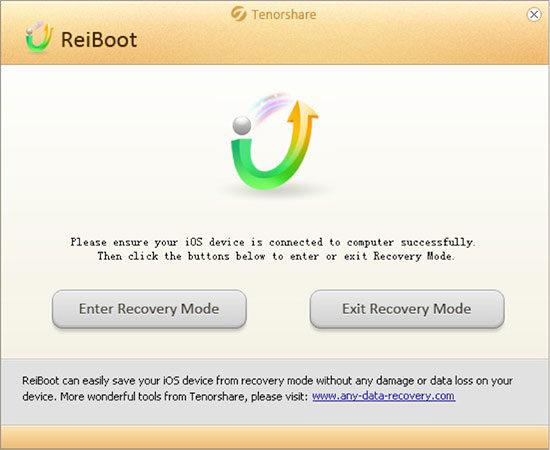
പ്രോസ്:
- iOS-ന്റെ ഏറ്റവും പുതിയ എല്ലാ പതിപ്പുകളിലും സമീപകാലത്തെ എല്ലാ Apple ഉപകരണങ്ങളിലും റീബൂട്ട് പ്രവർത്തിക്കുന്നു.
- ആപ്ലിക്കേഷൻ ഉപയോഗിക്കാൻ എളുപ്പമാണ്. നിങ്ങളുടെ പിസിയിലേക്ക് ആപ്പ് പ്ലഗ് ചെയ്തതിന് ശേഷം അത് നിർദ്ദേശിക്കുന്നത് നിങ്ങൾ ചെയ്യേണ്ടതുണ്ട്.
- ഒരു പ്രശ്നം പരിഹരിക്കാൻ കഴിയാതെ വരുമ്പോൾ റീബൂട്ട് ഒരു റിസോഴ്സ് നൽകുന്നു.
ദോഷങ്ങൾ:
- ഡൗൺലോഡ് ചെയ്തതിന് ശേഷമുള്ള ആപ്ലിക്കേഷന്റെ സ്വയമേവ ലോഞ്ച് ചെയ്യുന്നത് ചിലപ്പോൾ ക്രാഷാകും.
NO.2: iOS 13-നുള്ള DFU ടൂൾ - Recboot
ഈ പേര് ഞങ്ങൾ മുകളിൽ ചർച്ച ചെയ്തതിന് സമാനമാണ്, പക്ഷേ ഇത് വ്യത്യസ്തമാണ്. എന്നിരുന്നാലും, അത് അതേ ചുമതല തന്നെ ചെയ്യുന്നു. നിങ്ങളുടെ ഫോൺ ഒരു പ്രത്യേക മോഡിൽ കുടുങ്ങിയാൽ RecBoot നിങ്ങളെ സഹായിക്കും. പലപ്പോഴും ഐഫോണുകൾ റിക്കവറി മോഡിൽ കുടുങ്ങിപ്പോകാറുണ്ട്. മോഡിൽ പ്രവേശിക്കാനും പുറത്തുപോകാനും സോഫ്റ്റ്വെയർ നിങ്ങളെ സഹായിക്കുന്നു. ഇത് വിൻഡോസിനായി നിർമ്മിച്ചതാണ്.
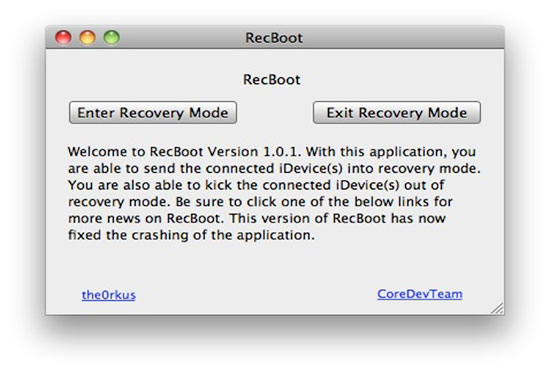
പ്രോസ്:
- വേഗത്തിൽ ഡൗൺലോഡ് ചെയ്യുന്നു. മറ്റുള്ളവയുമായി താരതമ്യം ചെയ്യുമ്പോൾ ഇത് ഒരു ചെറിയ ഫയലാണ്.
- ലളിതമായ ഘട്ടം ഘട്ടമായുള്ള നിർദ്ദേശങ്ങൾ നൽകുന്നതിനാൽ ഉപയോഗിക്കാൻ എളുപ്പമാണ്.
- ഒറ്റ ക്ലിക്കിൽ ചെയ്യാവുന്ന റിക്കവറി മോഡിൽ പ്രവേശിക്കാൻ നിങ്ങൾ ആഗ്രഹിക്കുന്നുവെങ്കിൽ നന്നായി പ്രവർത്തിക്കുന്നു
ദോഷങ്ങൾ:
- 64-ബിറ്റ് മെഷീനുകളിൽ ഇത് പ്രവർത്തിക്കില്ല.
- റിക്കവറി മോഡ് ഓപ്ഷനിൽ മാത്രം ഇത് പരിമിതപ്പെടുത്തിയിരിക്കുന്നു, നിങ്ങൾക്ക് കൂടുതലൊന്നും ചെയ്യാൻ കഴിയില്ല.
NO.3: iOS 13-നുള്ള DFU ടൂൾ - ചെറിയ കുട
ഒരു DFU സോഫ്റ്റ്വെയർ അല്ലെങ്കിൽ DFU ടൂളിനായി തിരയുകയാണോ, അത് ഉപയോഗിക്കാൻ അൽപ്പം സങ്കീർണ്ണമായേക്കാം, എന്നാൽ DFU മോഡിൽ പ്രവേശിക്കുന്നതിനേക്കാൾ അൽപ്പം കൂടുതൽ ചെയ്യാൻ കഴിയുമോ? ചെറിയ കുടയ്ക്ക് നിരവധി ഫംഗ്ഷനുകളുണ്ടെങ്കിലും ഇത് അതിന്റെ പ്രാഥമിക പ്രവർത്തനമല്ലെങ്കിലും, അത് ഈ പ്രവർത്തനം മികച്ച രീതിയിൽ നിർവഹിക്കുന്നു. റിക്കവറി മോഡിൽ നിന്ന് പുറത്തുകടക്കാനോ ഐഫോൺ അല്ലെങ്കിൽ ഐപാഡ് ഒരു സ്റ്റക്ക് റീബൂട്ട് ലൂപ്പിൽ നിന്ന് പുറത്തുകടക്കാനോ ഇത് ഉപയോഗിക്കാം.
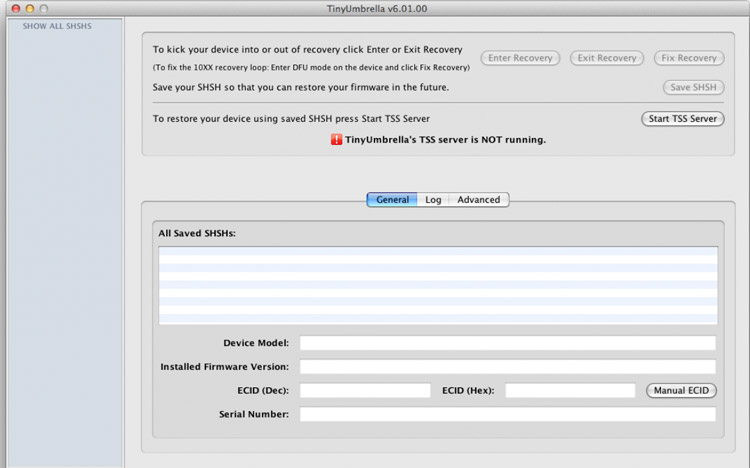
നിങ്ങൾക്ക് ഇത് ഇവിടെ ഡൗൺലോഡ് ചെയ്യാം .
പ്രോസ്:
- ഒരു ബട്ടണിന്റെ സഹായത്തോടെ നിങ്ങൾക്ക് പ്രശ്നം പരിഹരിക്കാൻ കഴിയും.
- ഇതിന് മറ്റ് സവിശേഷതകളും ഉണ്ട്, ഇത് ഒരു മൾട്ടി-ഫംഗ്ഷണാലിറ്റി ആപ്ലിക്കേഷനാക്കി മാറ്റുന്നു.
ദോഷങ്ങൾ:
- ഇത് ചിലപ്പോൾ ഉപകരണം തിരിച്ചറിയുന്നില്ല.
NO.4: DFU ടൂൾ iOS 13 - iReb
നിങ്ങൾ ഹോം, പവർ ബട്ടണുകൾ എത്ര തവണ അമർത്തിപ്പിടിച്ചാലും, അത്തരമൊരു സാഹചര്യത്തിൽ ഒന്നും സംഭവിക്കുന്നില്ല iReb നിങ്ങളുടെ രക്ഷകനാണ്. ഇത് നിങ്ങളുടെ iOS 13 ഉപകരണം പൂർണ്ണമായും റീബൂട്ട് ചെയ്യുന്നു.
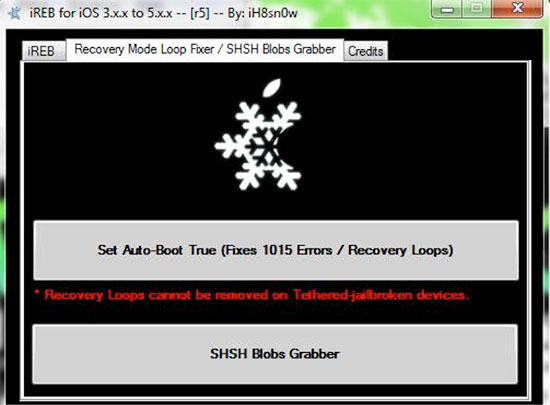
നിങ്ങൾക്ക് ഇത് ഇവിടെ ഡൗൺലോഡ് ചെയ്യാം .
പ്രോസ്:
- പിസികളിലെ എല്ലാ ഓപ്പറേറ്റിംഗ് സിസ്റ്റങ്ങളിലും പ്രവർത്തിക്കുന്നു.
- വെറും മൂന്ന് ബട്ടണുകളുള്ള ലളിതമായ ആപ്പ്, അത് ഉപയോഗിക്കാൻ വളരെ വ്യക്തമാണ്.
- പേര് "˜i" ൽ ആരംഭിക്കുന്നുണ്ടെങ്കിലും വിൻഡോസിൽ പോലും പ്രവർത്തിക്കുന്നു
ദോഷങ്ങൾ:
- നിങ്ങൾക്ക് ഡാറ്റ നഷ്ടപ്പെടാം.
- വിശ്വാസ്യത തേടുമ്പോൾ ഒരു മികച്ച ഓപ്ഷനല്ല
നമ്പർ 5: iOS 13-നുള്ള DFU ടൂൾ - EasyiRecovery
നിങ്ങൾ ഫേംവെയർ പുനഃസ്ഥാപിക്കുമ്പോൾ നിങ്ങളുടെ iPhone ഒരു വീണ്ടെടുക്കൽ ലൂപ്പിൽ കുടുങ്ങിയാൽ, EasyiRecovery നിങ്ങളെ സഹായിക്കും.
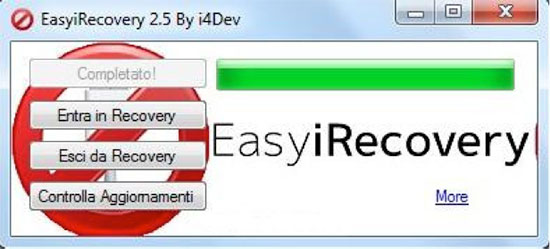
നിങ്ങൾക്ക് ഇത് ഇവിടെ ഡൗൺലോഡ് ചെയ്യാം .
പ്രോസ്:
- രണ്ട് ബട്ടണുകൾ മാത്രമേയുള്ളൂ, നിങ്ങളുടെ ഉപകരണം വീണ്ടെടുക്കുന്നത് ആപ്ലിക്കേഷൻ ലളിതമാക്കുന്നു.
- ചെറിയ ആപ്ലിക്കേഷൻ, വേഗത്തിൽ ഡൗൺലോഡ് ചെയ്യാം.
ദോഷങ്ങൾ:
- ഒരു ഐപാഡിന് ഇത് പ്രവർത്തിക്കില്ല.
NO.6: iOS 13-നുള്ള DFU ടൂൾ - RedSn0w
DFU മോഡിൽ പ്രവേശിക്കാൻ നിങ്ങളെ സഹായിക്കുന്നതിനേക്കാൾ കൂടുതൽ ചെയ്യാൻ കഴിയുന്ന ഒരു DFU ടൂളിനായി തിരയുകയാണോ? RedSn0w പ്രാഥമികമായി ഒരു ജയിൽ ബ്രേക്കിംഗ് ഉപകരണമാണ്. എന്നിരുന്നാലും, വീണ്ടെടുക്കൽ മോഡിൽ നിന്ന് പുറത്തുകടക്കുന്നത് ഉൾപ്പെടെയുള്ള മറ്റ് പ്രവർത്തനങ്ങളും ഇതിന് ഉണ്ട്. ഐട്യൂൺസ് വീണ്ടെടുക്കൽ പിശക് കാരണം ഈ പ്രശ്നം ഉണ്ടാകാം.
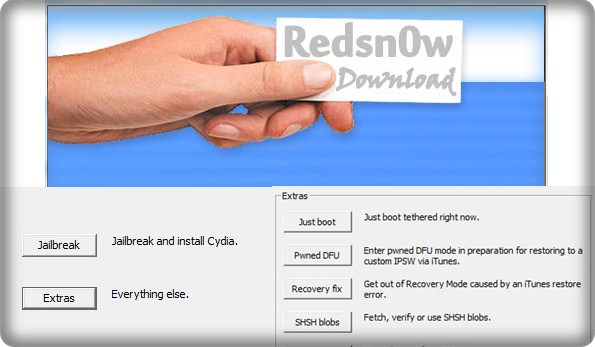
നിങ്ങൾക്ക് ഇത് ഇവിടെ ഡൗൺലോഡ് ചെയ്യാം .
പ്രോസ്:
- ജയിൽ ബ്രേക്കിംഗ് പോലുള്ള അധിക ഫംഗ്ഷനുകൾ നൽകുന്നു.
- നിങ്ങളുടെ iPhone നേരിട്ട് ജയിൽ ബ്രേക്ക് ചെയ്താൽ നിങ്ങൾക്ക് ലഭിച്ചേക്കാവുന്ന അനന്തമായ വീണ്ടെടുക്കൽ മോഡ് ലൂപ്പിനെ തടയുന്നു.
ദോഷങ്ങൾ:
- മറ്റ് ആപ്ലിക്കേഷനുകൾ പോലെ ലളിതമല്ല.
വോട്ടെടുപ്പ്: iOS 13-നുള്ള ഏത് DFU ടൂളാണ് നിങ്ങൾക്ക് ഏറ്റവും ഇഷ്ടം?
ട്രബിൾഷൂട്ടിംഗ്: ഞാൻ iOS 13-ൽ DFU മോഡിൽ കുടുങ്ങിയാലോ?
മുകളിലുള്ള ഉപകരണങ്ങൾ അല്ലെങ്കിൽ രീതി ഉപയോഗിച്ച്, നിങ്ങളുടെ iPhone-ന്റെ DFU മോഡിൽ എളുപ്പത്തിൽ പ്രവേശിക്കാൻ നിങ്ങൾക്ക് കഴിയും. എന്നാൽ നിങ്ങൾ നിർഭാഗ്യവശാൽ DFU മോഡിൽ കുടുങ്ങി DFU മോഡിൽ നിന്ന് പുറത്തുകടക്കുന്നതിൽ പരാജയപ്പെട്ടാൽ, നിങ്ങൾക്ക് ശ്രമിക്കാവുന്നതാണ് Dr.Fone - സിസ്റ്റം റിപ്പയർ . DFU മോഡിൽ നിന്ന് എളുപ്പത്തിൽ പുറത്തുകടക്കാൻ ഈ ഉപകരണം നിങ്ങളെ സഹായിക്കും. പ്രധാനമായി, ഈ പ്രോഗ്രാമിന് ഡാറ്റ നഷ്ടപ്പെടാതെ നിങ്ങളുടെ ഐഫോൺ സാധാരണ നിലയിലാക്കാൻ കഴിയും. അതിനാൽ നിങ്ങളുടെ വിലയേറിയ കോൺടാക്റ്റുകൾ, സന്ദേശങ്ങൾ, ഫോട്ടോകൾ എന്നിവയും മറ്റും നഷ്ടപ്പെടുമെന്നതിനെക്കുറിച്ച് നിങ്ങൾ വിഷമിക്കേണ്ടതില്ല. ഇതുകൂടാതെ, മറ്റ് ഐഫോൺ സിസ്റ്റം പ്രശ്നങ്ങളും പിശകുകളും പരിഹരിക്കാനും ഇതിന് കഴിയും. കൂടുതലറിയാൻ നിങ്ങൾക്ക് ചുവടെയുള്ള ബോക്സ് പരിശോധിക്കാം.

Dr.Fone - സിസ്റ്റം റിപ്പയർ
ഡാറ്റ നഷ്ടപ്പെടാതെ DFU മോഡിൽ കുടുങ്ങിയ iPhone പരിഹരിക്കുക!
- DFU മോഡിൽ കുടുങ്ങിയത് , വീണ്ടെടുക്കൽ മോഡിൽ കുടുങ്ങിയത് , വെളുത്ത ആപ്പിൾ ലോഗോ , ബ്ലാക്ക് സ്ക്രീൻ എന്നിങ്ങനെയുള്ള വിവിധ iOS 13 സിസ്റ്റം പ്രശ്നങ്ങൾ പരിഹരിക്കുക .
- നിങ്ങളുടെ iOS 13 ഉപകരണം DFU മോഡിൽ നിന്ന് എളുപ്പത്തിൽ പുറത്തെടുക്കുക, ഡാറ്റ നഷ്ടമില്ല.
- iPhone, iPad, iPod touch എന്നിവയുടെ എല്ലാ മോഡലുകൾക്കും വേണ്ടി പ്രവർത്തിക്കുക.
- ഏറ്റവും പുതിയ iOS 13-ന് പൂർണ്ണമായും അനുയോജ്യം.

ഐഫോൺ ഫ്രോസൺ
- 1 iOS ഫ്രോസൺ
- 1 ഫ്രോസൺ ഐഫോൺ പരിഹരിക്കുക
- 2 ശീതീകരിച്ച ആപ്പുകൾ നിർബന്ധിക്കുക
- 5 ഐപാഡ് ഫ്രീസുചെയ്യുന്നു
- 6 ഐഫോൺ ഫ്രീസുചെയ്യുന്നു
- 7 ഐഫോൺ അപ്ഡേറ്റ് സമയത്ത് മരവിച്ചു
- 2 വീണ്ടെടുക്കൽ മോഡ്
- 1 iPad iPad റിക്കവറി മോഡിൽ കുടുങ്ങി
- 2 ഐഫോൺ റിക്കവറി മോഡിൽ കുടുങ്ങി
- 3 ഐഫോൺ റിക്കവറി മോഡിൽ
- 4 റിക്കവറി മോഡിൽ നിന്ന് ഡാറ്റ വീണ്ടെടുക്കുക
- 5 ഐഫോൺ റിക്കവറി മോഡ്
- 6 ഐപോഡ് റിക്കവറി മോഡിൽ കുടുങ്ങി
- 7 ഐഫോൺ റിക്കവറി മോഡിൽ നിന്ന് പുറത്തുകടക്കുക
- 8 റിക്കവറി മോഡ് കഴിഞ്ഞു
- 3 DFU മോഡ്






ആലീസ് എം.ജെ
സ്റ്റാഫ് എഡിറ്റർ
സാധാരണയായി റേറ്റിംഗ് 4.5 ( 105 പേർ പങ്കെടുത്തു)